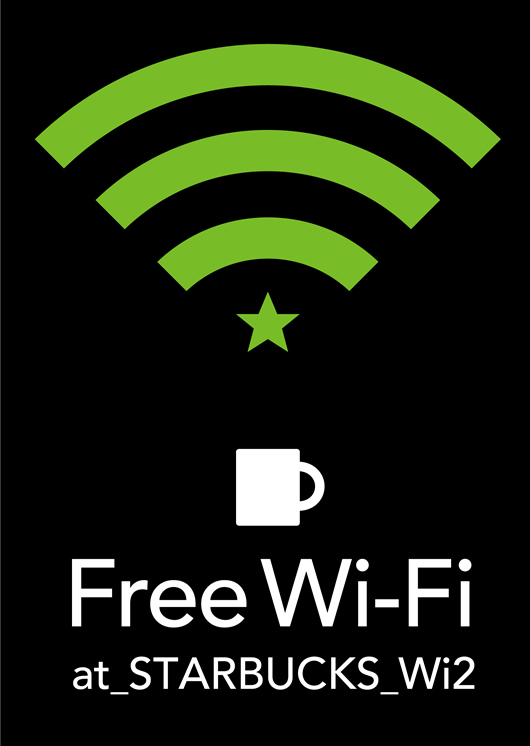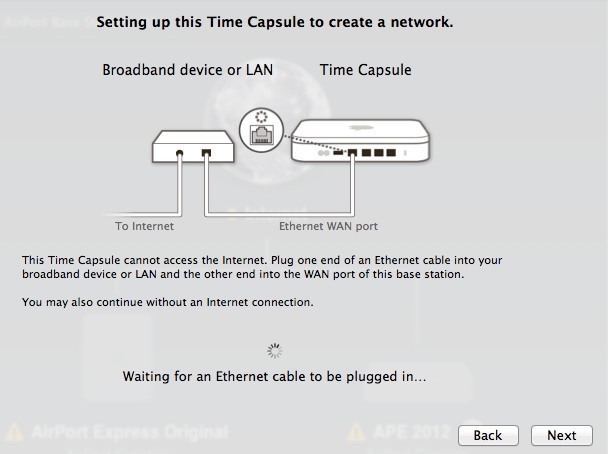
Mac用とiOS用のAirport (AirMac) Utilityがアップデートされたので、ダウンロードしました。起動するとTime Capsule (2G)とAirPort Express (2G)のファームウェア更新の案内があったので、iOS用のAirPort Utilityで両方のベースステーションをversion 7.6.3にアップデートしました。その直後に有線EthernetでもWi-Fiでもインターネットに接続できないという、ネット接続を前提としているこの時代で致命的な問題が発生しました。ネットに繋がったのはauの3G回線に接続したiPhone 5のみ。
これまで、iMac 27″ (Mid 2010)はNEC PA-WR8370N-HPとLANケーブルで直結。Time Capsule (2009)はWANポートではなく、LANポートにNEC PA-WR8370N-HPからLANケーブルで接続し、さらに別のLANケーブルでAirPort (AirMac) Express (2012)のWANポートに繋いでいました。Time Capsule、AirPort Express共にブリッジモードで接続しており、Guest Networkが構築できない状態でした。(今回のアップデートで複数のベースステーションを使用している時も、Guest Networkを拡張するような設定ができるとのことです。)2月12日追記:ブリッジモード接続時はGuest Networkを構築することはできても使用できないようです。
Time Capsuleのリセットボタンを長押しして工場出荷状態に戻してから、アップデートしたMac用AirPort Utilityで再設定している時に現れた画面が上の警告です。ベースステーション(Time Capsule)にはWANポートにケーブルを繋ぎなさいとのお叱りです。これまでLANポートに繋いでWi-Fi Networkを構築できていたこと自体が不思議なことでした。しかし、指示通りにWANポートにケーブルを繋ぎましたが、予期しないエラーが発生してベースステーションの再設定に失敗しました。
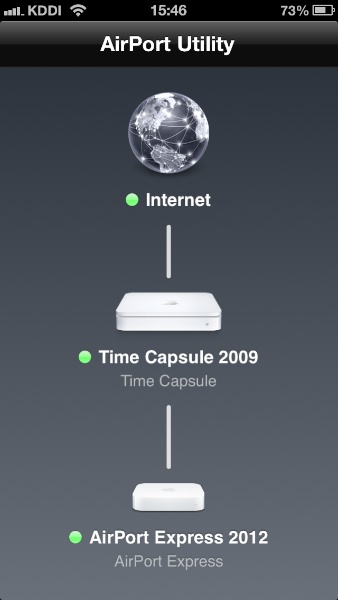
この後、考えられるほぼあらゆる方法で、Mac用のAirPort Utility 6.2で再設定を試みましたが半日が経過してもネットには繋がらない。NECのルーターを外してeo光のONUからTime Capsule WANポートに直結させると当然ながら、有線でもWi-Fiでもネットに繋ぐことはできます。しかし、この方法では有線でスピードが出ないことは以前にも確認済み。ギガビットの環境でNECのルーターはどうしても外すことはできません。
そこで、試しに使ってみたのがベースステーションのファームウェアをアップデートした左のiOS用、AirPort Utility。こちらでは予期せぬエラーが発生することなく、工場出荷状態に戻した二台のベースステーションを再設定することができました。有線Ethernet、Wi-Fi共に無事にインターネットに繋がりました。NEC製ルーターに直結しているiMacの速度低下もありません。
Mac用のAirPort Utilityでエラーが発生して再設定できなかった原因は不明です。バグかもしれません。最近のAppleはiOS用のアプリケーションの開発を優先させているように思えてならないのですが。
嬉しいことにGuest Networkを拡張することができました。これまでは、AirPort Express (2G)はゲスト用兼AirPlay用として使用していましたが、今後はTime Capsule (2G)の子機のようにしてネットワーク拡張用ベースステーション兼AirPlay用ステレオセットとして使用できます。2月12日追記:Guest Netwokの拡張はできましたが、ブリッジモード接続時はGuest Networkでインターネットにアクセスできません。







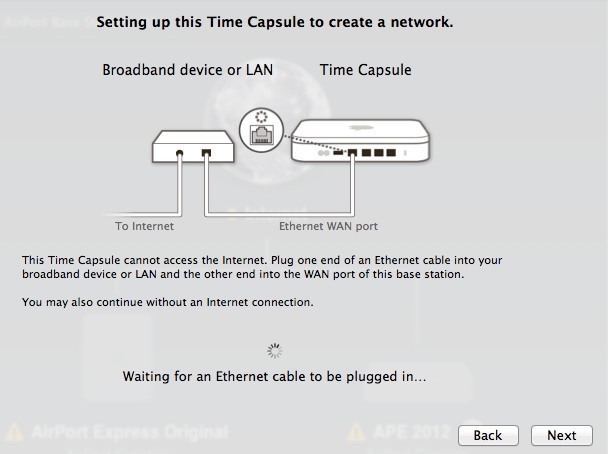
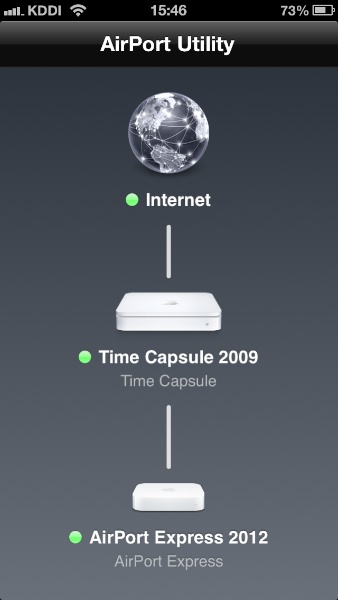
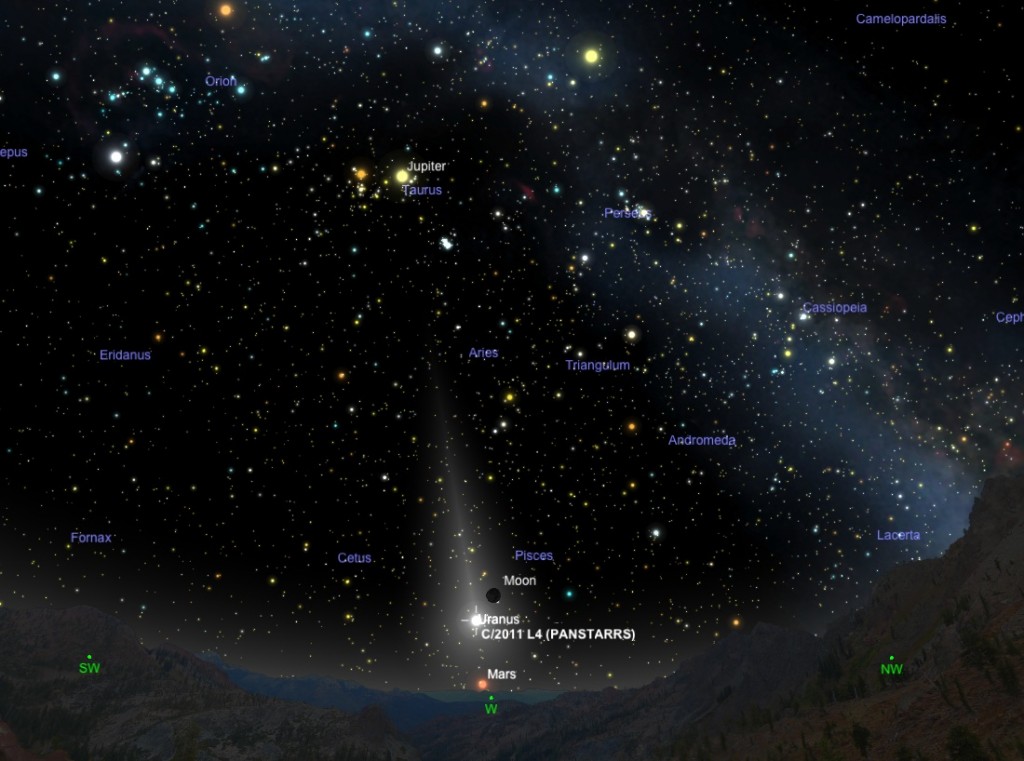
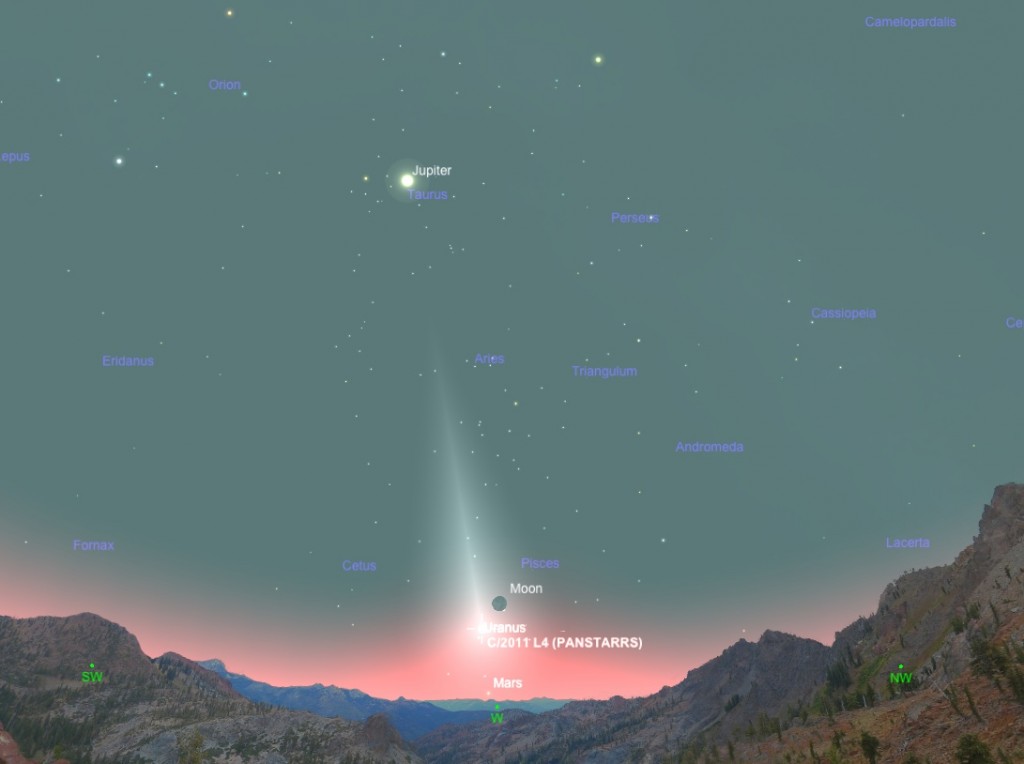
 ベータ版ナビ機能を携えてiOS 6に戻って来たGoogle Mapsを試してみました。Googleアカウントでサインインした(=ユーザー個人情報をGoogleに提供した)見返りとして、自宅と職場の登録と検索結果の保存ができるようになりました。
ベータ版ナビ機能を携えてiOS 6に戻って来たGoogle Mapsを試してみました。Googleアカウントでサインインした(=ユーザー個人情報をGoogleに提供した)見返りとして、自宅と職場の登録と検索結果の保存ができるようになりました。